Como configurar um botão do Amazon Dash

A Amazon já facilita o pedido com o sistema de pedidos 1-Click, mas os relativamente novos botões Dash da empresa facilitam ainda mais o processo de pedidos. Veja como configurar um com rapidez e facilidade.
A Amazon fez a afirmação com seus vários produtos de hardware, incluindo o Amazon Echo, que pode controlar seus muitos produtos smarthome, bem como atuar como assistente virtual dos tipos. No entanto, o Echo não é o único produto smarthome que a Amazon fabrica. Seus botões de Dash não recebem muita atenção, mas são muito mais convenientes do que as pessoas atribuem a eles.
O que são os botões Amazon Dash?
Em poucas palavras, os botões Dash são pequenos dongles com um único botão grande que, quando pressionado, encomendará instantaneamente um item pré-determinado na Amazon e você o colocará à sua porta em dois dias (se tiver o Amazon Prime).

Os botões de traço são configurados por marca, significando que se você quiser um botão que encomende toalhetes Clorox, você precisará obter um botão Dash da marca Clorox. A Amazon vende um botão geral do Dash sem marca, mas é apenas para desenvolvedores neste momento.
Você pode comprar botões do Dash por apenas US $ 5 cada, e você receberá o dinheiro de volta quando fizer o primeiro pedido usando o botão. botão, então eles são essencialmente livres quando você começar a usá-los. Então você literalmente não tem nada a perder experimentando-os.
Como configurar um novo botão de traço
Depois de pedir seus botões do Amazon Dash e enviá-los pelo correio, você pode começar a configurá-los, o que leva apenas alguns minutos usando o aplicativo da Amazon em seu smartphone. Se você ainda não tem o aplicativo da Amazon, vá em frente e faça o download agora. Está disponível para dispositivos iOS e Android.
Depois de baixar e instalar o aplicativo, abra-o e toque no botão de menu no canto superior esquerdo.
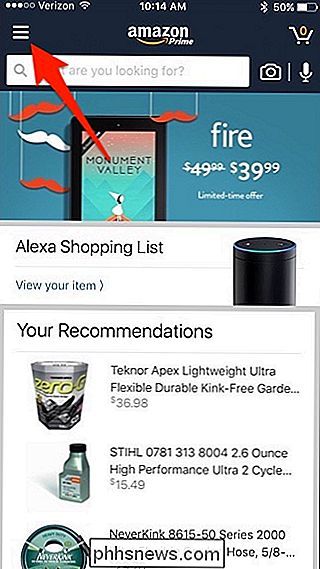
Selecione “Sua conta”.
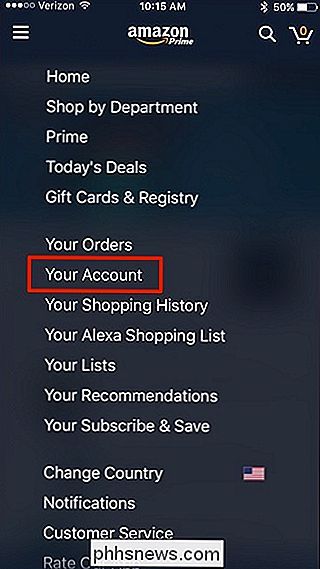
Scroll e toque em "Configurar um novo dispositivo" na seção "Dispositivos de traço".
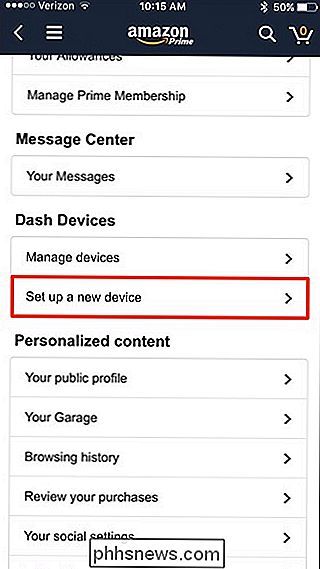
Toque em "Dash Button" no lado direito da tela.

Pegue o botão fora da caixa e, em seguida, toque em "Começar" na parte inferior da tela do seu telefone.
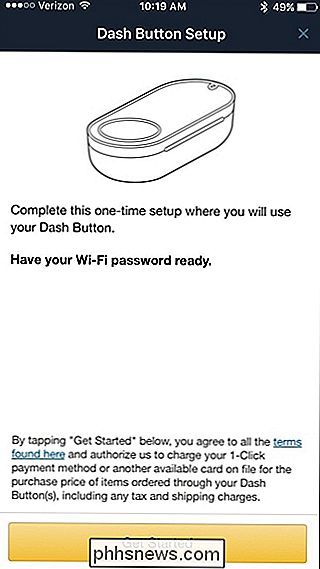
Pressione e segure o botão Dash até que a luz pequena do LED pisque em azul.

Quando isso acontecer, toque em "Conectar" no aplicativo.
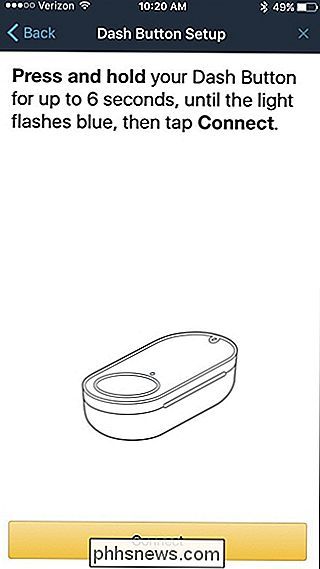
Aguarde alguns segundos enquanto o botão Dash se conecta ao aplicativo da Amazon. Pode ser solicitado que você aumente o volume do seu telefone para que o botão Dash possa ouvir o tom de emparelhamento necessário
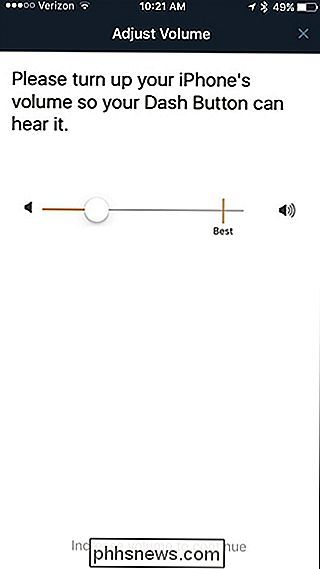
Na tela seguinte, insira as informações da rede Wi-Fi, caso já não estejam preenchidas. Em seguida, toque em "Continuar".
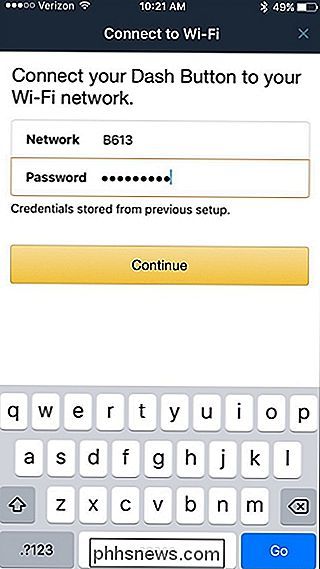
Em seguida, coloque o seu botão Dash perto do alto-falante do telefone e pressione "Conectar" no aplicativo.
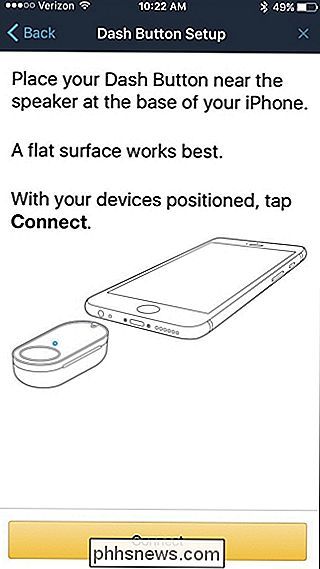
O processo de emparelhamento começará e seu telefone emitirá um tom de áudio exclusivo. o botão Dash escutará para conectar-se.
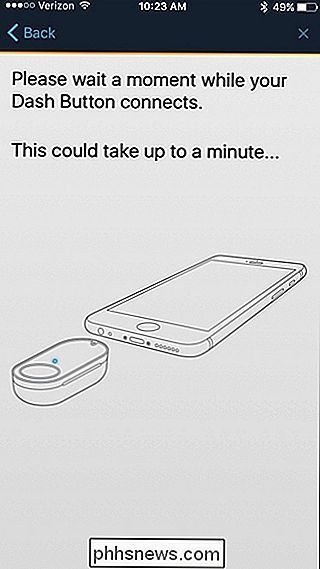
Quando isso for feito, a próxima tela fará com que você selecione o que deseja, sempre que pressionar o botão. Dependendo da marca, você terá várias opções para escolher:
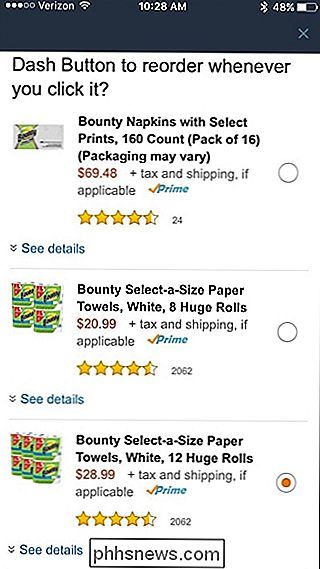
Na próxima tela, você confirmará o item, bem como o endereço de entrega e o método de pagamento que será usado sempre que você pressionar o botão Dash. Se tudo parece bem, toque em "Concluído".
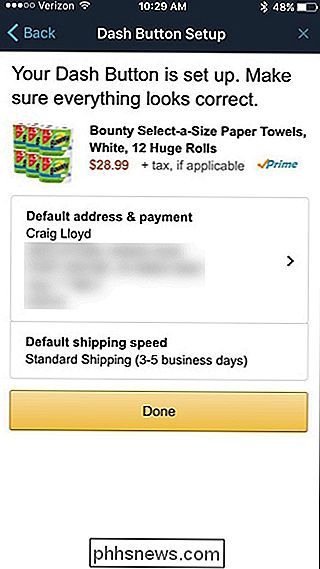
Você também pode ativar as notificações para o aplicativo, se quiser, para que você receba um alerta sempre que um pedido de botão do painel for colocado. Você também receberá um e-mail como o normal para qualquer novo pedido.
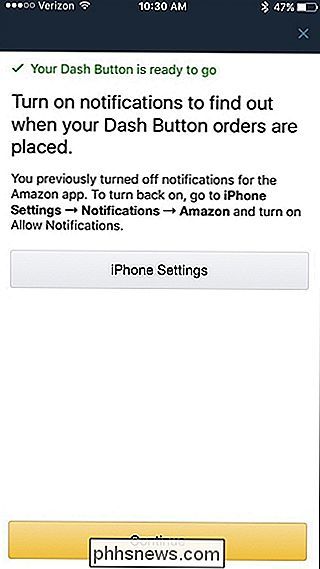
Seu botão Dash já está pronto e você pode usar o chaveiro incluído para colocar o chaveiro ou usar o adesivo para colocá-lo em um gabinete. ou uma parede. Eu tenho o meu botão de traço de papel higiênico no banheiro e o botão de toalha de papel Dash na sala de serviço onde os guardamos, por exemplo.

Como ajustar o Overscan na SHIELD Android TV
Se você tiver uma TV mais antiga e uma TV Android NVIDIA SHIELD, talvez perceba que algum conteúdo é cortado nas bordas. Isso é chamado de overscan, e pode ser incrivelmente irritante em várias situações, sem excluir uma das principais características da SHIELD: jogos. Felizmente, é uma solução fácil.

Corrigir o Microsoft Word parou de funcionar
Eu instalei recentemente o Microsoft Office em uma máquina Windows e tudo funcionou bem por alguns dias, mas, de repente, quando abro o Word, recebo a seguinte mensagem de erro: O Microsoft Word parou de funcionar Em seguida, ele me dá a opção de verificar on-line para uma solução ou para fechar o programa.Depoi



